Passo a passo guiado: vídeos em um site de treinamento
A base para o Stream (criado no SharePoint) é ter arquivos de vídeo armazenados no SharePoint, microsoft teams, & Yammer com a capacidade de criar destinos que apresentam conteúdo de vídeo em sua intranet baseada em Viva Connections e SharePoint. Para obter mais informações em segundo plano, confira Visão geral da apresentação de vídeos com web parts, páginas, sites, portais &.
Neste artigo, mostramos elementos de um site de treinamento de exemplo dentro do Microsoft Teams usando Viva Connections para inspirá-lo e ajudamos você a aprender a tecer vídeo em toda sua própria intranet.
Site de treinamento de exemplo
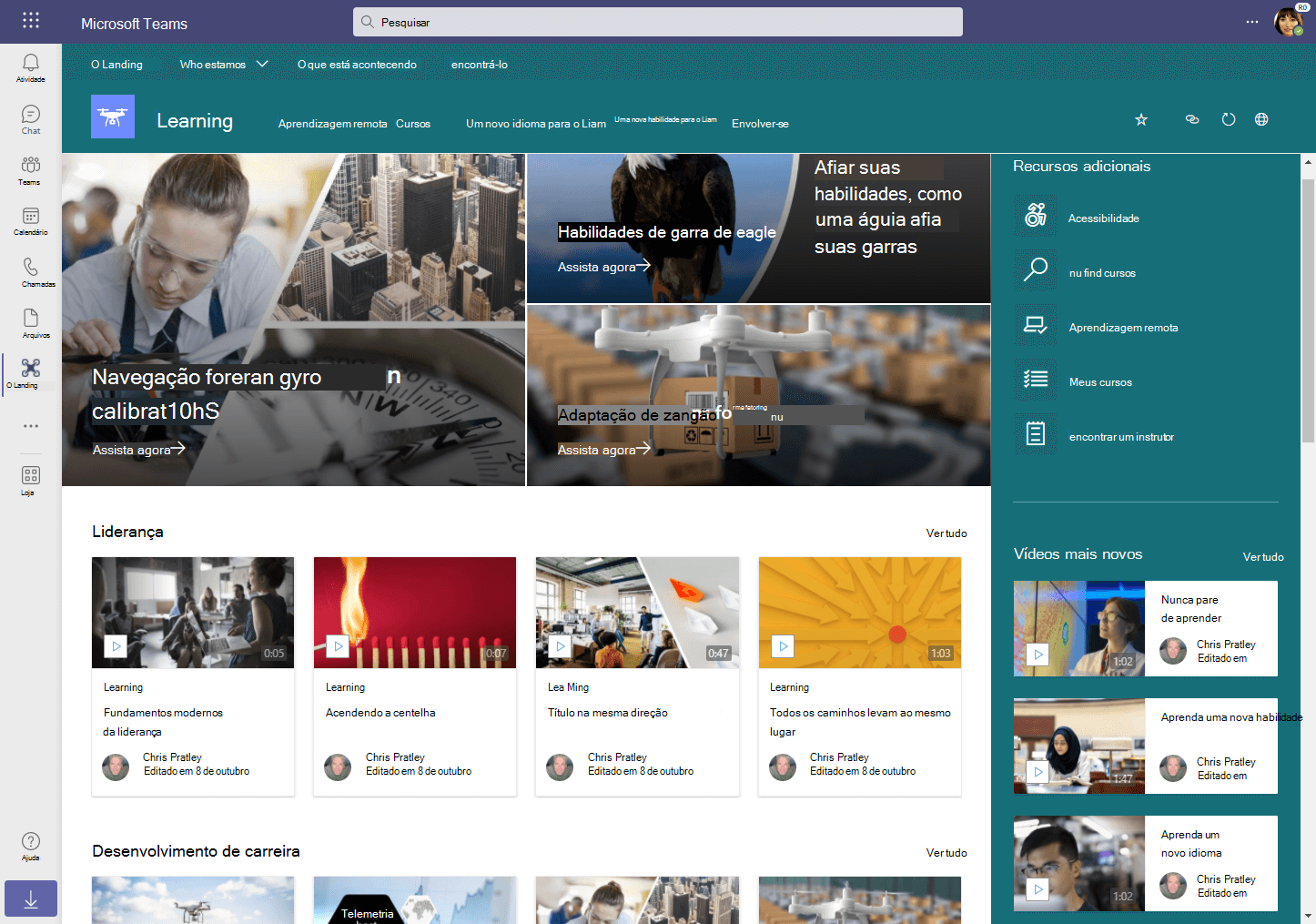
Elementos de vídeo neste site de aprendizagem:
- Configuração geral
- Vídeos como elementos de herói curados
- Vídeos mais recentes
- Vídeos agrupados por categorias
Configuração geral
Este artigo pressupõe que você já configurou sua intranet inteligente com o SharePoint e Viva Connections. Além disso, criamos nosso site de "Aprendizagem" como um site associado ao nosso site do Hub "O Destino".
Você também pode apenas tornar seu site de treinamento um site de comunicação autônomo se sua organização ainda não estiver usando Viva Connections ou usando totalmente o SharePoint como sua intranet.
Depois de fazer isso, você pode usar os exemplos abaixo para criar um site de treinamento.
Vídeos como elementos de herói curados
Na parte superior de nossa página de treinamento, estamos usando a Web Part hero para fazer a curadoria de um conjunto de links para vídeos de treinamento importantes para nossos funcionários.
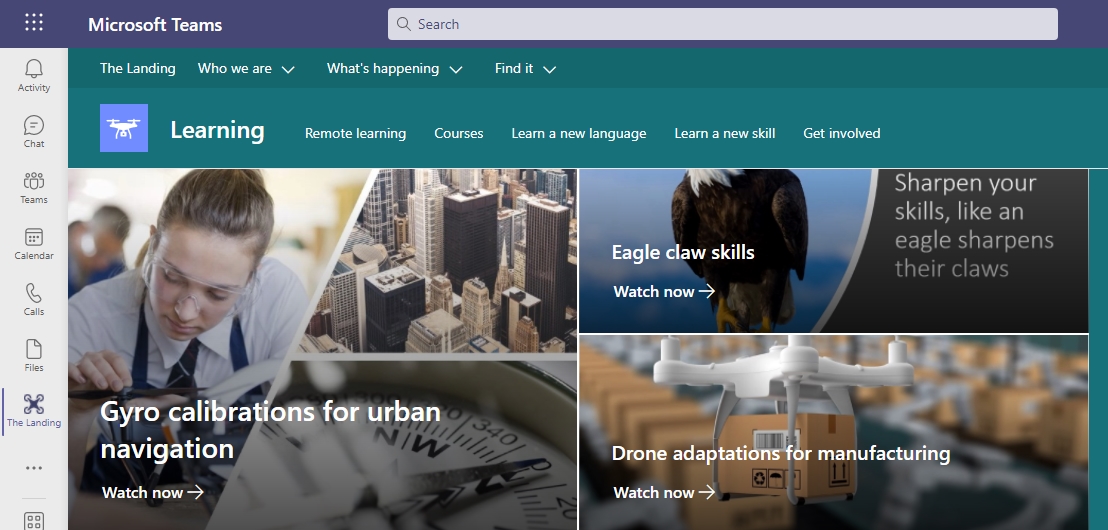
Vídeos mais recentes
Na barra lateral de nossa página de treinamento, estamos usando a Web Part de conteúdo realçada configurada para mostrar os vídeos de treinamento mais recentes. Os usuários podem ver os últimos vídeos mais recentes e selecionar o link "Ver tudo" para ver mais.
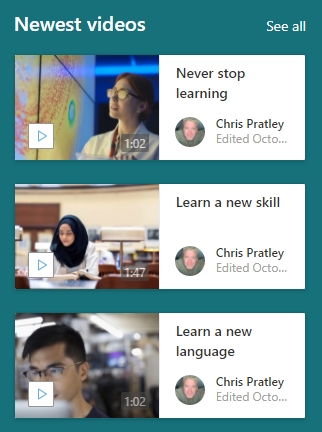
Configuramos a Web Part de conteúdo realçado definindo...
- Origem para uma biblioteca de documentos neste site
- Biblioteca de documentos para Documentos
- Tipo de documento para Vídeo
- Classificar por para Mais recente
- Layout para Grade
- Mostrar-se a esses muitos itens de cada vez para 8
Vídeos agrupados por categorias
Na página main do nosso site de treinamento, estamos usando várias Web parts de conteúdo realçadas configuradas para puxar vídeos com base em algumas categorias de treinamento importantes. Para navegação fácil, estamos apresentando conteúdo de treinamento específico que sabemos que nossos funcionários estão mais interessados.
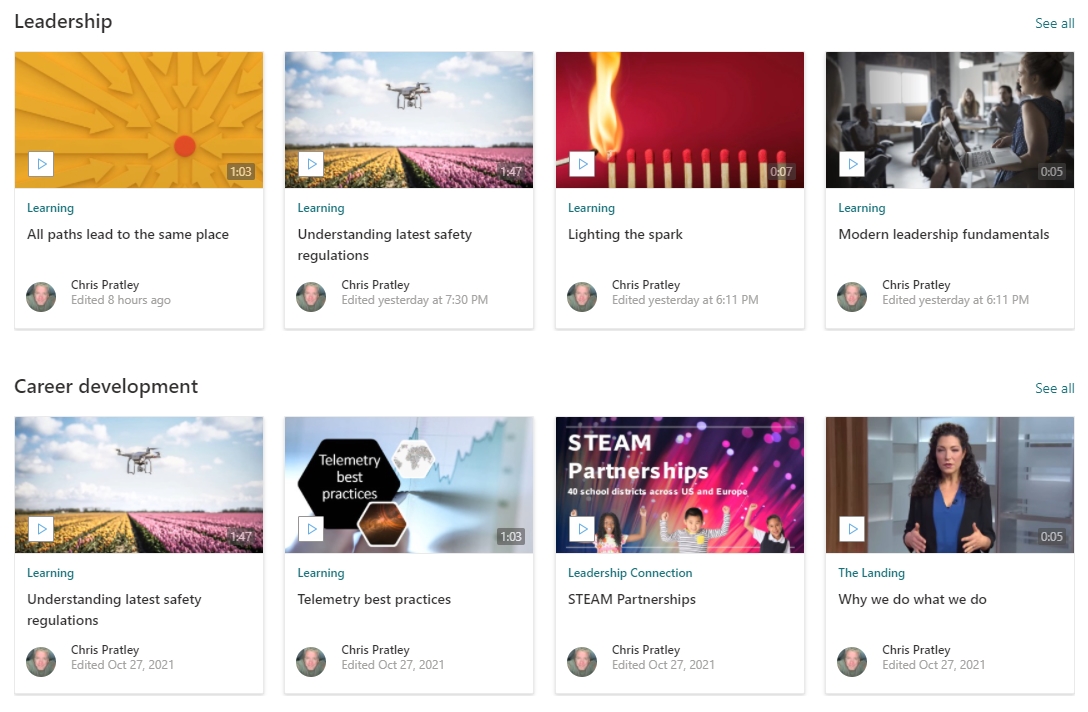
Configuramos a página por...
- Usando uma coluna de metadados personalizados para agrupar vídeos por categoria
- Adicionar uma Web Part de conteúdo realçada para cada categoria que queríamos incluir na página, em nosso exemplo, era para "Liderança" e "Desenvolvimento de carreira"
Confira também
Visão geral da apresentação de vídeos com web parts, páginas, sites, portais de &
Mais informações sobre Stream (no SharePoint)